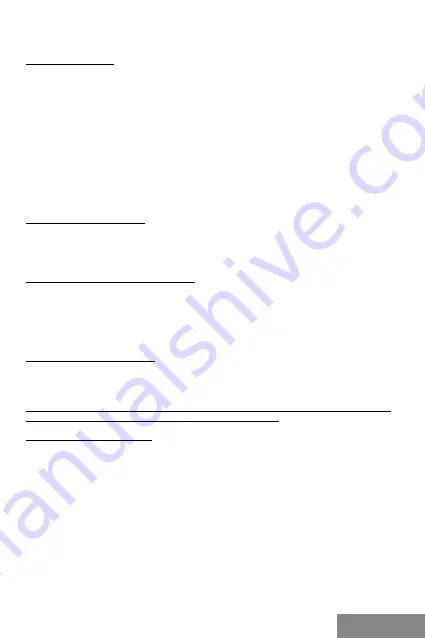
| 11
Quick Start
ESPA
Ñ
OL
ESPA
Ñ
OL
ESPECIFICACIONES
• Caja externa USB 3.0 para discos duros SATA I / II / III de 2.5“
• Interfaz de transferencia: 1x USB 3.0
• Compatible con SATA HDD de 2.5“(hasta 9.5 mm de alto)
• Construcción de aluminio sólido para una mejor disipación del calor y protección del
disco
• Compatible con versiones anteriores con USB 2.0 / USB 1.1
• Soporte de banda ancha: SuperSpeed (5 Gbps) / HighSpeed (480 Mbps) / FullSpeed (12
Mbps) / LowSpeed (1.5 Mbps)
• Soporte de tecnología plug-and-play
• LED activo que indica el estado de la caja (iluminado - conectado, parpadeando -
escritura / lectura)
• Fuente de alimentación 5V, 900mA.
• Peso: 60 g
• Dimensiones: 126 x 76 x 13 mm
REQUISITOS DEL SISTEMA
Windows 7 / 8 / 8.1 / 10
- Instalación automática de controladores desde el sistema
Mac OS 10.x y superior
: instalación automática de controladores desde el sistema
Puerto USB libre (para disfrutar las velocidades de HDD más altas, recomendamos un
puerto USB 3.0).
INSTALACION DEL DISCO DURO SATA
Siga estos pasos:
1) Quite los tornillos a los lados de la caja y saque el interior de la caja.
2) Conecte el conector SATA HDD al puerto SATA en la placa del sistema.
3) Vuelva a instalar el HDD con la parte interna nuevamente en la caja.
4) Atornille los tornillos a los lados de la caja.
INSTALACION DE SOFTWARE
Windows 7 / 8 / 8.1 / 10 o Mac OS 10.x
Cuando conecte su dispositivo a una PC o Macintosh, detectará e instalará
automáticamente los controladores de su sistema.
Nota: Para que el dispositivo funcione correctamente, primero se debe formatear la
unidad de disco duro. Siga las instrucciones a continuación.
FORMANDO UN NUEVO HDD
1) Haga clic derecho en „Mi PC“.
2) Seleccione „Administrar“.
3) Haga clic en „Administración de discos“.
4) Seleccione la unidad de disco (SSD) que dice „No asignado“ y la capacidad del disco
instalado que se muestra varias veces menos.
5) Haga clic derecho en el área del disco y seleccione „Nuevo volumen simple“, haga
clic en „Siguiente“.
6) Deje el tamaño del volumen al máximo y haga clic en „Siguiente“.
7) Seleccione „Asignar una letra de unidad“ y haga clic en „Siguiente“.
8) Elija „Formato de volumen con la siguiente configuración“ (deje la configuración
predeterminada). Haga clic en „Siguiente“ y „Finalizar“.
9) Formateo del disco duro. El tiempo de formateo depende del tamaño de la unidad de
disco duro, entonces la unidad de disco duro es visible en el sistema.












































